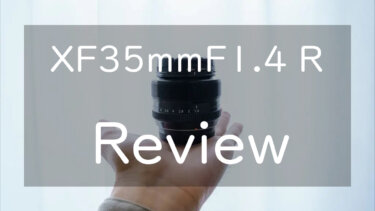みなさんはオートン効果という言葉を聞いたことあるでしょうか。
オートン効果というのは現像技術の一つで、写真を絵画のような幻想的に仕上げることができます。
今回はそんなオートン効果についてと、Lightroomを使ったオートン効果のレタッチ解説をしていきます。
オートン効果とは
オートン効果とは、ピントをずらしてぼかした写真と露出オーバーな写真の2種類を合わせて一枚にすることで、滲んだボケを生み出して幻想的な写真に仕上げる現像技術です。

元々はフィルム写真に用いられる現像技術ですが、写真編集ソフトでもオートン効果を再現することが可能です。
写真編集ソフトのLuminarではオートンフィルターが用意されていて、簡単にオートン効果が再現できるようですが、今回は僕が愛用しているLightroomにおける再現方法を解説していこうと思います。
Lightroomをまだインストールしていない方へ
今回の方法はAdobe Lightroomを使うことを前提に解説しています。まだLightroomをインストールしていない方は↓のボタンからインストールが可能です。
Lightroomのインストールから始め方については以下の記事で解説しているので気になる方はご覧ください。
写真編集をすることで、撮影した写真が格段に素敵に仕上がります。この機会に写真編集を始めてみませんか?写真編集を始めたいという方に向けておすすめのアプリであるAdobe Lightroom(ライトルーム)。今回は写真編集ソフトのAdo[…]
Lightroomで簡単にできるオートン効果のレタッチ解説
題材写真
今回のオートン効果のレタッチに用いる写真はこちら。露出補正や色補正は済ませている状態。

基本的な補正は以下の記事を参考して勧めるとサクサクと進むと思うのでぜひ参考に。
Lightroomのレタッチには基本的な作業の流れがあります。まずは、Lightroomを入れてみたはいいものの何をしたらいいのだろうと、困っている方に基本的なレタッチの順序をチュートリアル的に解説していきます。 […]
オートン効果レタッチの流れ
オートン効果は以下のポイントを抑えておくと、簡単に実現することができる。
- テクスチャと明瞭度を下げる
- かすみの除去を上げる
テクスチャと明瞭度を下げる
テクスチャとは表面の材質を滑らかにするか際立たせるかを変更できるもの。
明瞭度とは写真の輪郭を弱めるか強調させるかを変更できるもの。
まずは赤枠のテクスチャと明瞭度をある程度下げていき、コントラストの弱い少しぼやっとした写真にさせていく。この調整によりピントをずらしたぼかした雰囲気を作っていく。

かすみの除去を上げる
かすみの除去とは、霞んでいるぼやっとした雰囲気をさらにぼやっとさせるか、もしくは写真を引き締めることができるパラメータ。
今回はかすみの除去を上げることで、テクスチャと明瞭度を下げたことでぼやっとした写真を引き締めていく。

テクスチャ、明瞭度、かすみの除去をいじると露出も変わってしまうので最後に露光量で露出を調整してあげるとよい。
テクスチャ、明瞭度、かすみの除去についての詳しい解説は以下の記事を参考にすると理解が進むと思うので参考に。
こんにちは、Nocchi(のっち)です。Lightroomには写真の明るさや色味だけでなく、写真の質を変えることができる機能があります。写真の質は、写真を柔らかくしたり、ぱきっとさせたり、あえてざらつかせてみたりすることで写真の印象[…]
完成
そして、これだけオートン効果の再現が完了。

レタッチ前後比較
左がBefore、右がAfter


真ん中のスライダーを動かすことでレタッチの前後を比較できるわけだが、比較すると差がわかりやすい。
滲んだようなボケと温もりのある独特な雰囲気になっていることがわかる。
オートン効果を用いた作例
全て左がBefore、右がAfter






最後に
今回はオートン効果についてと、そのレタッチ解説をしてみました。
Luminarでも簡単に実現できるのだが、Lightroomでも3つのパラメータをいじるだけで簡単にオートン効果を実現することができる。
特にオートン効果はSNSでもよくみる汎用性の高いレタッチ方法でもあり、風景だけではなく、人や動物にも適用することができるのでこの記事を最後まで読んでいただいた方はどんどん使っていただきたい。
僕がレタッチの勉強した本はこちら